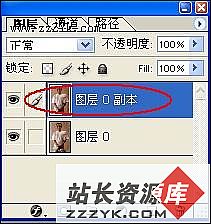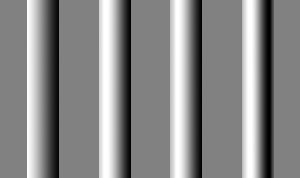Photoshop:通道抠图之终极手腕(1)
在使用Photoshop时,我们经常要将一些具有复杂形状的图形对象非常干净的“抠”出来,以供制作时合成图像所用,一般我们需放大图象使用套索或者是路径工具手工圈选,用这两种工具虽能把事做成,但这是最一般的方法,作为图形高手的你,怎么能不会用通道呢!对于通道的使用可是图形高手一项最重要的基本技能喔。
通道的使用首先要分析图象,找出需选区域和周围区域的不同点,然后加以分化,让强的更强,弱的更弱,靠灵活运用通道和传统工具的配合来抠图,下面试举例加以探讨。
普通的抠图法:
1.用魔术棒工具按住SHIFT键去点选吧。适当掌握羽化值。
2.用色彩范围选择。
3.用圈选工具如:套索工具.矩形.圆形。可以解决大部份的问题。关键是属性栏里参数的设置。
用通道来抠图,普通的抠图法也大都适用于通道上,我们以抠起图中的橙子为例,介绍通道在“抠”图上的作用和方法。
1.用Photoshop打开一幅RGB图像,并展开图像对应的RGB三原色通道面板待用。
2.把通道面板和图象放在并列位置,现在分析图象中橙子和盘子的色差。用鼠标分别点取Red、Green、Blue通道,通过对比找出所要选取对象与周围环境对比最明显的一张并选取此通道
由于Red通道中图像对比最强烈,故我们选取它。原因后述。